windows环境下的git安装及使用
昨天晚上,我用了一个半小时整github,为了便于他人能快速的安装使用,也为了回顾一下自己痛苦的过程,特意写下这篇博客。好的,让我们开始吧。。。。
我的环境:win10,msysgit1.9.4.0
一、git环境部署。
1. 在Github上申请github账号。地址:https://github.com/。
2. 安装git客户端。我安装的是msysgit,我是在下载吧下载的。下载地址:http://www.xiazaiba.com/html/25984.html。安装过程可以参考:http://jingyan.baidu.com/article/90895e0fb3495f64ed6b0b50.html。
3.安装成功之后,打开 git bash.
A.输入“git config --global user.name 用户名”,“git config --global user.email 邮箱”设置用户名和邮箱.

B.创建公钥publicKey. 输入命令“ssh-keygen -C "XXX" -t rsa".

C.找到密钥所在的文件夹,打开id_rsa.pub文件,复制里面所有内容,在Github中点击“personal Settings”进入到设置界面,选择“SSH Keys”,然后点击”add another public key“。将刚才复制的密匙内容粘贴到对应的框中。
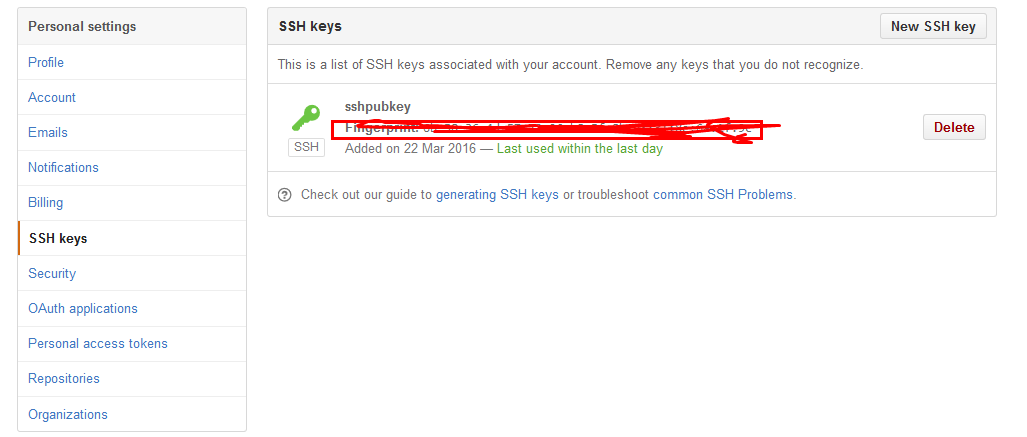
D.验证。输入”ssh -T git@github.com“.

二、上传工程。
1.在github上创建仓库。命名为Hellowrd.
现在刷新下在Github中的项目页面,如下所示:
2. 创建本地仓库。下面就在本地创建一个HelloWord的项目,并将其推送到Github中。创建d:\GitProject\HellowWord的目录结构。
3.同过cd命令进入到刚才创建的HelloWorld目录中,然后使用git init来初始化当前目录,该目录中会生成一个.git的隐藏目录.
HelloWord文件夹就是本地仓库。

4.把你要上传的文件复制到HelloWord文件夹中,如readme.txt.
5.输入”git add readme.txt“.
6.commit . 输入”git commit -m "备注"“
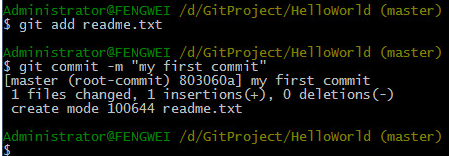
7.添加要上传的目的仓库,即在github上的仓库。”git remote add origin git@github.com:用户名/仓库名.git“。
8.push.将本地代码推送到Github."git push origin master".(注意:此过程可能失败,由于网络的原因,多试几次)
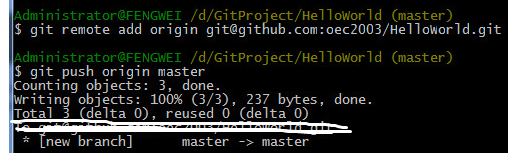
9.现在刷新下在Github中的项目页面,如下所示:

windows环境下的git安装及使用的更多相关文章
- Android 源码获取-----在Windows环境下通过Git得到Android源代码
在学习Android的过程中,深入其源代码研究对我们来说是非常重要的,这里将介绍如何通过在Windows环境下使用Git来得到我们的Android源代码. 1.首先确保你电脑上安装了Git,这个通过 ...
- Windows环境下Android Studio安装和使用教程
Windows环境下Android Studio安装和使用教程 来源: http://www.cnblogs.com/liuhongfeng/archive/2015/12/30/5084896.ht ...
- Windows环境下通过Git来管理自己的Android代码
前面已经介绍了在Windows下使用git工具来下载Android的源代码,Windows环境下通过Git得到Android源代码,这里记录我使用git工具来管理我自己的代码,git是一种分布式的项目 ...
- (转发)Android 源码获取-----在Windows环境下通过Git得到Android源代码
在学习Android的过程中,深入其源代码研究对我们来说是非常重要的,这里将介绍如何通过在Windows环境下使用Git来得到我们的Android源代码. 1.首先确保你电脑上安装了Git,这个通过 ...
- Windows环境下MongoDB的安装与配置
MongoDB是一种高性能的文档型数据库,现介绍一下在Windows环境下MongDB的安装与配置 获取MongoDB 打开官方网站 www.mongodb.org,找到页面右上解的DownLoad链 ...
- Redis学习——Windows环境下Redis的安装(二)
一.说明 之前介绍了Linux环境下Redis的安装,这次介绍一下Windows环境下Redis的安装,首先要讲的是,Redis官方只支持Linux,还好 Microsoft Open Tech gr ...
- Windows环境下python的安装与使用
Windows环境下python的安装与使用 一.python如何运行程序 首先说一下python解释器,它是一种让其他程序运行起来的程序.当你编写了一段python程序,python解释器将读取程序 ...
- python MySQLdb在windows环境下的快速安装
python MySQLdb在windows环境下的快速安装.问题解决方式 使用python访问mysql,需要一系列安装 linux下MySQLdb安装见 Python MySQLdb在Linux下 ...
- Windows环境下使用.bat安装和卸载服务
一.Windows环境下使用.bat安装和卸载服务 win7环境 例子中“”Valwell.Dms.HttpService.exe“”为服务程序名称 安装服务 %SystemRoot%\Microso ...
随机推荐
- git 冲突解决的方法
版权声明:本文为博主原创文章,未经博主同意不得转载. 新博客地址:www.atomicdevelop.com https://blog.csdn.net/believer123/article/det ...
- jenkins中布置python测试
测试代码 #coding:utf- import unittest class MyTest(unittest.TestCase): # 继承unittest.TestCase def tearDow ...
- y7000笔记本 darknet-yolo安装与测试(Ubuntu18.04+Cuda9.0+Cudnn7.1)
环境配置看上一贴 https://www.cnblogs.com/clemente/p/10386479.html 1 安装darknet 1-1 克隆darknet repo git clone h ...
- 获取数值型数组的平均值(分别使用增强for循环和普通for循环)
package com.Summer_0419.cn; /** * @author Summer * 获取数值型数组的平均值 */ public class Test_Method14 { publi ...
- LCA--倍增法
一般来求LCA有3种方法 1.倍增 2.RMQ+欧拉序 3.tarjan(离线) 本文将倍增求lca 这个算法是很常见很常见的 也是较好理解的 (我也不明白假期学长讲的时候我为什么死活都不明白 自闭q ...
- Java消息队列——JMS概述
一.什么是JMS JMS即Java消息服务(Java Message Service)应用程序接口,是一个Java平台中关于面向消息中间件(MOM)的API,用于在两个应用程序之间,或分布式系统中发送 ...
- devops工具-Ansible进阶playbook&roles
一.playbook介绍 playbook 是 Ansible 管理配置.部署应用的核心所在,一个playbook由有多“play组成”,而一个play实际就是一个task,每个task是由多 ...
- springboot 集成 jpa/hibernate
pom.xml <dependency> <groupId>org.springframework.boot</groupId> <artifactId> ...
- windows 命令行操作 Mysql 数据库
1 前言 有接手一个新项目,项目中到了 Mysql 数据库 ,这里总结下 windows 命令行操作 Mysql 数据库. 2 Cmd操作数据库 2.1 连接Mysql服务器,命令如下:(root用户 ...
- Typescript 发布到npm
https://blog.csdn.net/yiershan1314/article/details/79999726 https://cloud.tencent.com/developer/arti ...
